
Каждая модель в линейке iPhone 16 оснащена специальной кнопкой спуска затвора камеры, называемой кнопкой управления камерой. Эта кнопка расположена на правой стороне iPhone, ближе к нижней половине, и доступ к ней может быть затруднен в зависимости от модели iPhone и размера ваших рук.

Кнопка управления камерой является сенсорной, то есть она может распознавать как легкие, так и сильные нажатия. Однако не всем может понравиться такая сенсорная чувствительность. Осознавая это, Apple включила скрытый параметр доступности, который позволяет пользователям настраивать чувствительность нажатия кнопки управления камерой.
Для более подробного изучения жестов управления камерой iPhone 16 и настроек чувствительности у нас есть специальное руководство, но вот краткий обзор:
- Сильно нажмите, чтобы открыть приложение камеры с любого экрана, включая экран блокировки.
- После запуска приложения камеры сделайте легкое нажатие (один или два раза), чтобы открыть скрытое меню с настройками масштабирования, экспозиции, глубины и стиля.
- Проведите пальцем влево или вправо, чтобы изучить дополнительные параметры.
- Нажмите с усилием, чтобы сделать фотографию, или нажмите и удерживайте, чтобы мгновенно записать видео.
Для получения более подробной информации читайте дальше.
Регулировка нажатия кнопки управления камерой на iPhone 16
Если у вас возникли проблемы с включением кнопки управления камерой при легком нажатии, вы можете изменить настройки ее чувствительности к нажатию.
- Откройте приложение «Настройки» .
- Перейдите в раздел «Специальные возможности» .
- Выберите «Управление камерой» в разделе «Физические и двигательные возможности».
- Выберите между вариантами « Легче » и «Более жёсткий» .
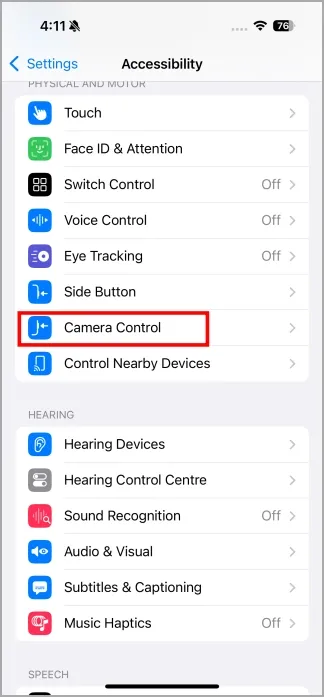
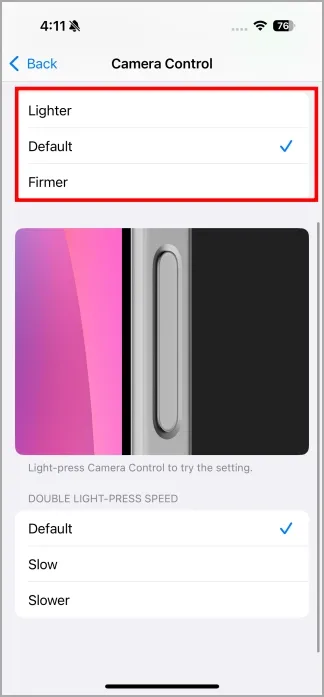
Вы можете проверить чувствительность к нажатию сразу, без необходимости запускать приложение «Камера». Просто нажмите кнопку управления камерой слегка или сильно, в зависимости от вашего выбора, и вы увидите, как кнопка камеры загорится синим на экране. Это означает, что ваше нажатие было зарегистрировано.

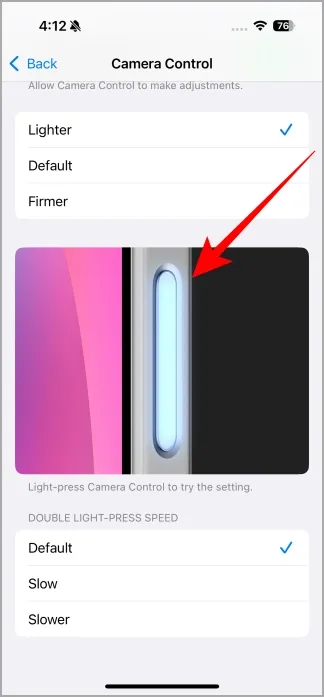
Поэкспериментируйте с различными уровнями чувствительности сенсора для кнопки управления камерой, чтобы найти тот, который подходит вам лучше всего. Стоит отметить, что кнопка управления камерой может непреднамеренно активироваться, когда вы находитесь в кармане. Если вы предпочитаете не использовать эту функцию, вы можете отключить кнопку управления камерой и вместо этого выбрать экранное меню.
9 функций iOS 18 и 7, которые мне понравились, но не оправдали ожиданий




Добавить комментарий